打开IE浏览器提示脚本错误
修复脚本错误的步骤:
1、先进行“Internet选项”修复 , 在浏览器窗口 , 打开菜单“工具”下的“Internet选项” 。
2、进入“Internet选项”窗口后 , 选择“安全”这一项 , 然后在这个界面 , 点击“自定义级别”按钮 。
3、进入“安全设置-Internet选项”界面后 , 先找到“脚本” , 然后在其下找到“活动脚本”这项 , 将其改为“禁用” , 按“确定” , 然后再去试试网页是否还弹出“脚本错误” 。
4、如果还弹出“脚本错误” , 仍然在“安全”下 , 点击“将所有区域重置为默认级别”按钮 , 然后按“应用”与“确定” 。
5、如果还不行 , 再打开“Internet选项” , 这回选择“高级”这一项 , 然后单击“重置”按钮 。
【打开IE浏览器提示脚本错误】6、进入“重置InternetExplorer设置”窗口 , 找到“删除个性化设置”这项 , 然后将其勾选 , 按“重置”按钮 , 将“Internet选项”所有项目重置回默认状态即可 。
推荐阅读
- 打开安全选项卡怎么打开
- 真我gtneo怎么打开gt模式
- 打开爱奇艺总是闪退怎么回事
- 删除浏览器记录的方法 浏览器的历史记录怎么删除
- 浏览器好用速度快的是哪个款 浏览器哪个好用速度快
- 如何打开win10摄像头 win10摄像头在哪里打开
- 解决浏览器打不开的方法 打不开safari浏览器
- 打开查找iPhone会不会耗电
- 手机我的世界怎么改名
- 打开的葡萄酒是要马上喝完是吗